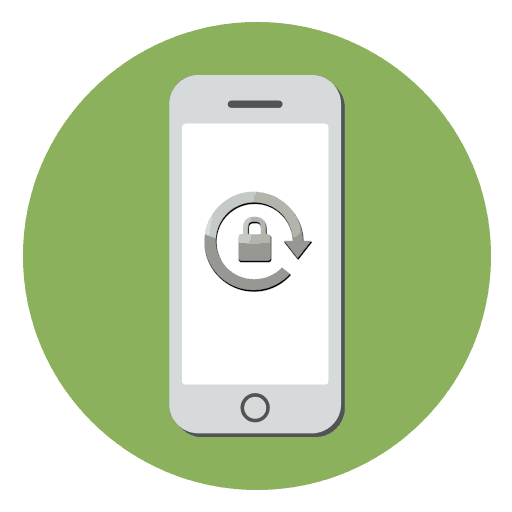كيفية تعطيل التدوير التلقائي للشاشة على iPhone
يحتوي أي هاتف ذكي ، بما في ذلك iPhone ، على شاشة تدوير تلقائية مضمنة ، ولكن في بعض الأحيان يمكن أن يتداخل فقط. لذلك ، نحن نفكر اليوم في كيفية إيقاف تغيير الاتجاه التلقائي على iPhone.
أوقف التدوير التلقائي على iPhone
التدوير التلقائي عبارة عن وظيفة يتم فيها تبديل الشاشة تلقائيًا من الوضع الرأسي إلى الوضع الأفقي عند تدوير الهاتف الذكي من الوضع الرأسي إلى الوضع الأفقي. ولكن في بعض الأحيان يمكن أن يسبب ذلك إزعاجًا ، على سبيل المثال ، إذا لم تكن هناك إمكانية لاحتواء الهاتف بشكل عمودي بشكل صارم ، فإن الشاشة ستغير اتجاهها باستمرار. يمكنك إصلاح هذا عن طريق تعطيل التدوير التلقائي.
الخيار 1: نقطة التحكم
يحتوي جهاز iPhone على لوحة وصول سريعة خاصة إلى الوظائف والإعدادات الرئيسية للهاتف الذكي ، والتي تسمى نقطة التحكم. من خلال هذا يمكن على الفور تمكين وتعطيل التغيير التلقائي لتوجيه الشاشة.
- مرر لأعلى على شاشة iPhone لعرض لوحة التحكم (لا يهم ما إذا كان الهاتف الذكي مقفلاً أم لا).
- التالي هو لوحة التحكم. تنشيط نقطة حظر الاتجاه الرأسي (يمكنك رؤية الرمز في لقطة الشاشة أدناه).
- سيتم الإشارة إلى قفل نشط برمز يتغير لونه إلى اللون الأحمر ، بالإضافة إلى رمز صغير موجود على يسار مؤشر شحن البطارية. إذا أردت لاحقًا إرجاع التدوير التلقائي ، فما عليك سوى النقر على الرمز في لوحة التحكم مرة أخرى.
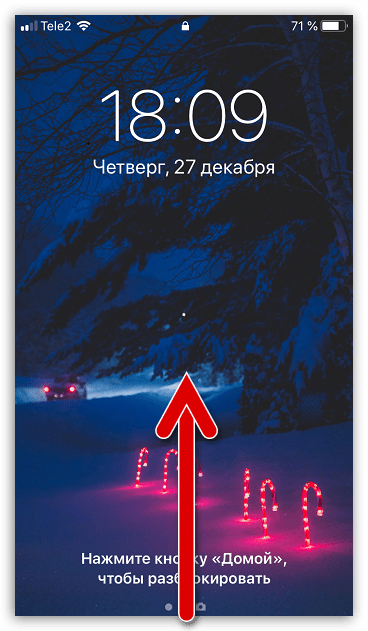
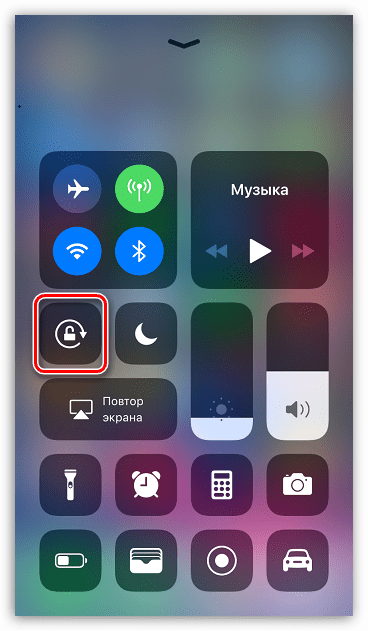
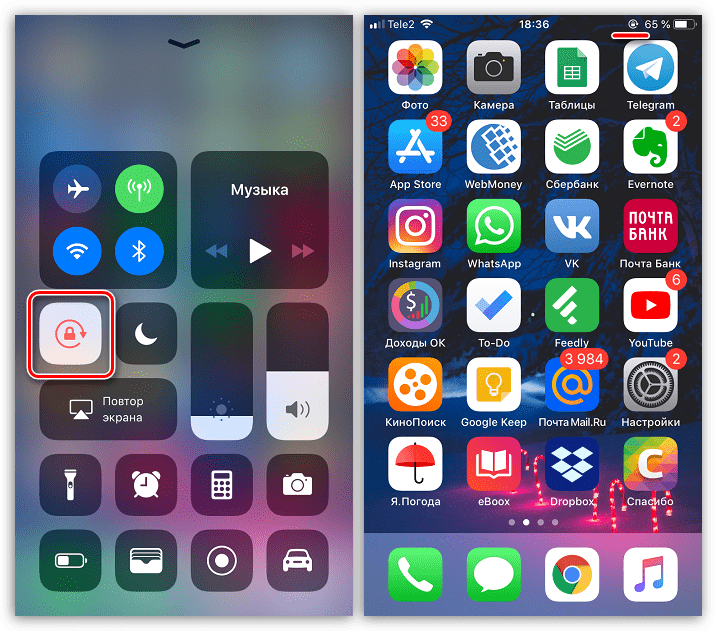
الخيار 2: الإعدادات
بخلاف طرازات iPhone الأخرى التي تقوم بتدوير صورة فقط في التطبيقات المدعومة ، فإن سلسلة Plus قادرة على تغيير الاتجاه تمامًا من الوضع الرأسي إلى المستوى الأفقي (بما في ذلك سطح المكتب).
- افتح الإعدادات وانتقل إلى قسم "الشاشة والسطوع" .
- اختر "عرض" .
- إذا كنت لا تريد أن تقوم الرموز على سطح المكتب بتغيير الاتجاه ، ولكن يعمل التدوير التلقائي في التطبيقات ، قم بتعيين القيمة إلى "زيادة" ، ثم احفظ التغييرات عن طريق الضغط على الزر "تعيين" .
- وفقًا لذلك ، بحيث يتم تحويل الرموز على سطح المكتب مرة أخرى تلقائيًا إلى اتجاه عمودي ، قم بتعيين القيمة إلى "قياسي" ثم انقر فوق الزر "تثبيت" .
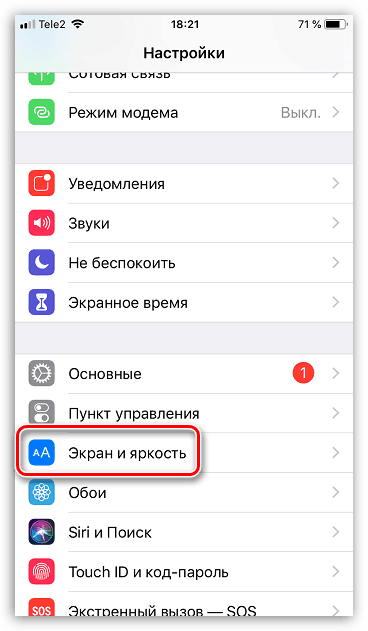
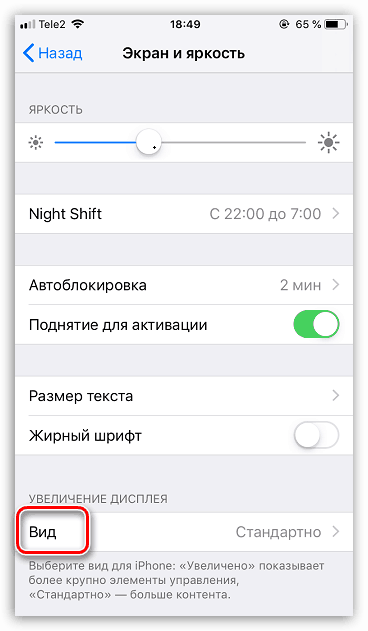


وبهذه الطريقة يمكنك بسهولة إعداد تدوير تلقائي وتقرر بنفسك عندما تعمل هذه الوظيفة وعندما لا تعمل.